Планшеты на базе операционной системы Android стали незаменимыми помощниками в повседневной жизни большинства людей. Благодаря своей функциональности и удобству использования, они позволяют нам оставаться всегда на связи, получать новости, работать и развлекаться. Однако, иногда может возникнуть проблема, когда ваш планшет не включается и вы не знаете, что делать.
В первую очередь, необходимо проверить заряд батареи. Зачастую, планшет просто разряжен и нужно просто подключить его к зарядке. Но если это не помогает, можно попытаться сделать принудительную перезагрузку. Для этого нужно удерживать кнопку включения и кнопку громкости вниз одновременно в течение нескольких секунд.
Если все вышеперечисленные способы не помогают, возможно проблема в программном обеспечении. Попробуйте восстановить планшет до заводских настроек. Для этого нужно войти в режим восстановления, который позволит вам выбрать соответствующую опцию. Важно отметить, что при восстановлении до заводских настроек, все данные на планшете будут удалены, поэтому перед этим рекомендуется создать резервную копию важных файлов.
Если ничто из вышеперечисленного не помогает, возможно, проблема кроется в аппаратной части планшета. В этом случае, лучше всего обратиться к специалисту по ремонту электроники, который сможет произвести диагностику и исправить возникшую проблему.
Что делать, если планшет на андроиде не включается?

Если ваш планшет на андроиде не включается, не паникуйте, есть несколько шагов, которые вы можете предпринять, чтобы решить эту проблему.
1. Проверьте заряд устройства. Удостоверьтесь, что ваш планшет имеет достаточный заряд. Подключите его к зарядному устройству и оставьте на несколько минут. Затем попробуйте включить его снова. Если заряд батареи был истощен, то он может потребовать некоторого времени для начала зарядки.
2. Попробуйте перезапустить устройство. Нажмите и удерживайте кнопку включения/выключения на вашем планшете в течение нескольких секунд. Это может привести к перезагрузке устройства и помочь включить его. Если вы не можете найти кнопку включения на своем планшете, обратитесь к инструкции, поставляемой с устройством, или в поисковике введите название вашей модели планшета и "кнопка включения" для получения точных указаний.
3. Проверьте подключение кабеля зарядки. Удостоверьтесь, что кабель зарядки и разъем устройства надежно соединены. Иногда плохое соединение может мешать процессу зарядки и включения планшета.
4. Попробуйте обновить прошивку. Если проблема не устраняется после перезагрузки и проверки зарядки, возможно, вам потребуется обновить прошивку на вашем планшете. Проверьте на официальном сайте производителя, есть ли доступные обновления программного обеспечения. Если есть, следуйте их инструкциям по обновлению.
5. Обратитесь к специалистам. Если после выполнения всех вышеуказанных шагов ваш планшет все равно не включается, то, возможно, есть более серьезная проблема. В этом случае рекомендуется обратиться к специалистам или сервисному центру для более подробной диагностики и ремонта.
Следуя этим простым шагам, вы увеличите свои шансы на успешное включение планшета на андроиде. Если проблема все еще не решена, ваше устройство может требовать профессионального вмешательства.
Проверка зарядного устройства и разъема
Проверьте разъем планшета на наличие пыли, грязи или других посторонних материалов. Очистите разъем и проверьте, не поврежден ли он. Используйте другой кабель или зарядное устройство для проверки. Если планшет по-прежнему не включается, возможно, проблема в самой батарее или другой аппаратной неисправности. В таком случае, потребуется обратиться в сервисный центр для диагностики и ремонта.
Восстановление системы через Recovery Mode
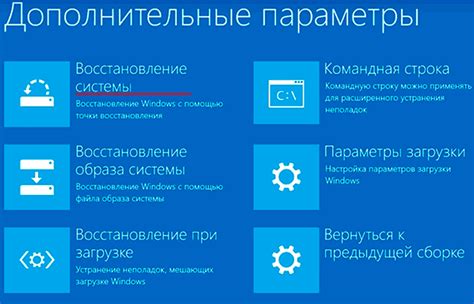
Чтобы восстановить систему через Recovery Mode, следуйте этим простым шагам:
- Выключите планшет, удерживая кнопку выключения и следуя инструкциям на экране.
- Запустите планшет в режиме Recovery Mode, удерживая кнопку громкости вниз и кнопку выключения одновременно.
- Навигация в Recovery Mode осуществляется с помощью кнопок громкости. Найдите и выберите опцию "Wipe data/factory reset" с помощью кнопки громкости и подтвердите выбор кнопкой выключения.
- Сброс планшета может потребовать подтверждения через ввод PIN-кода или ранее установленного образа блокировки.
- Подождите, пока процесс сброса завершится. После этого выберите опцию "Reboot system now" для перезагрузки планшета.
Обратите внимание, что восстановление системы через Recovery Mode может привести к потере данных, поэтому перед началом процедуры рекомендуется создать резервную копию важных файлов.
Если после выполнения этих шагов проблема не решена, рекомендуется обратиться к сервисному центру или производителю устройства для получения дополнительной помощи.








